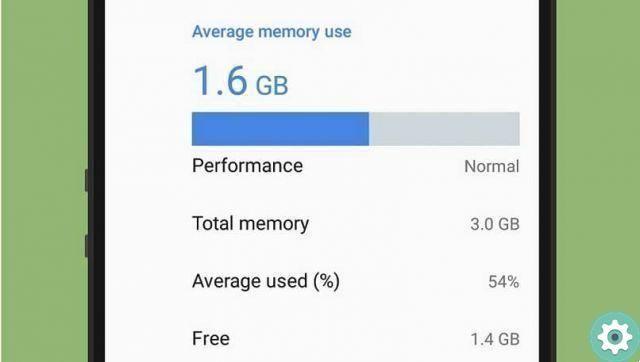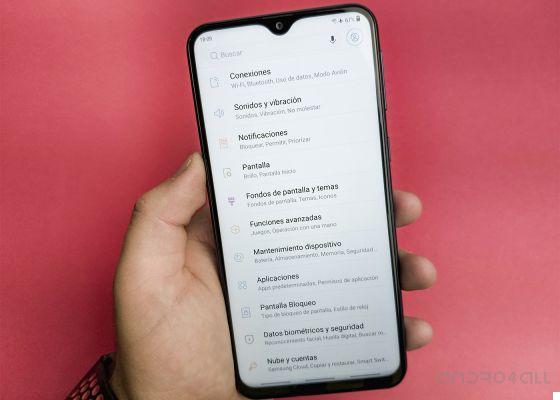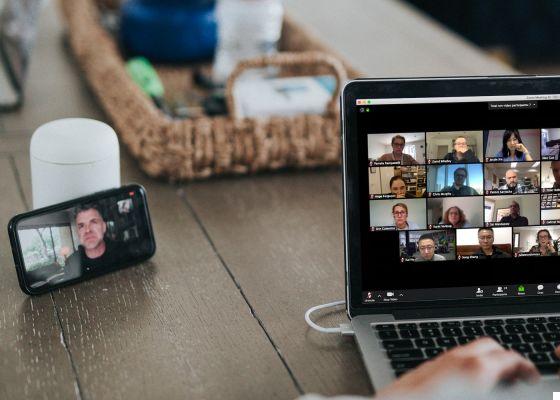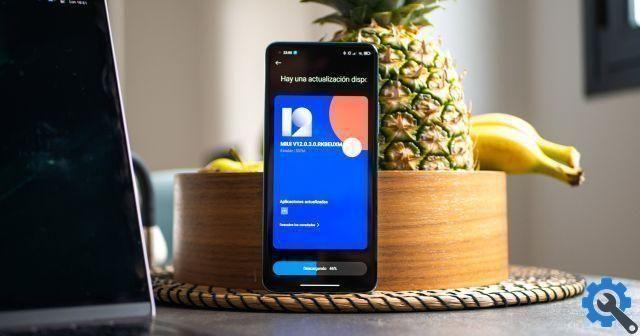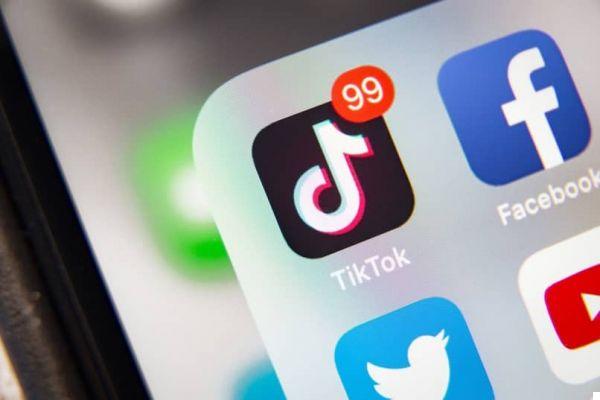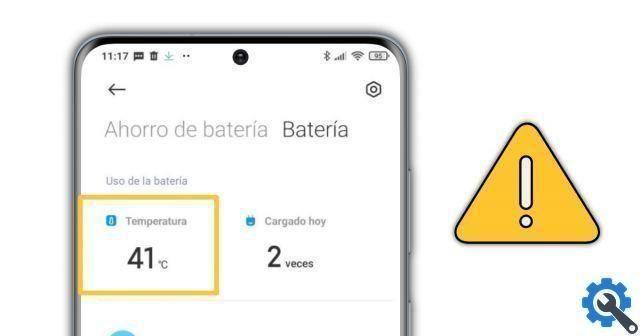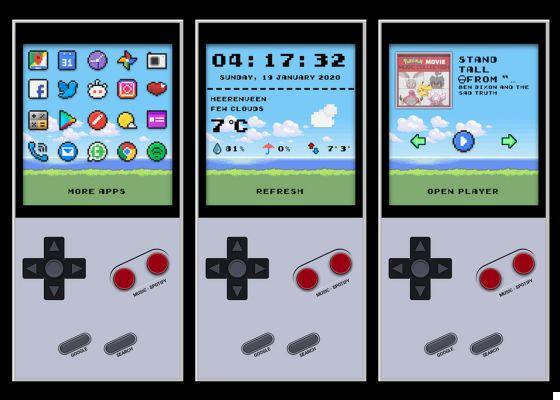O confinamento em que se afundou grande parte da população mundial provocou uma curiosa retomada das vendas de na webcam, a ponto de esgotar estoques de alguns dos modelos mais populares. E tudo, porque o mundo encontrou no chamadas de vídeo uma maneira de manter contato com colegas, amigos, familiares e entes queridos.
Mas e se a quarentena te pegar sem uma webcam em mãos para fazer uma videochamada? Nesse caso, você tem duas opções: uma, fazer videochamadas diretamente com seu smartphone ou tablet, e a outra, use seu celular como uma webcam para seu computador.
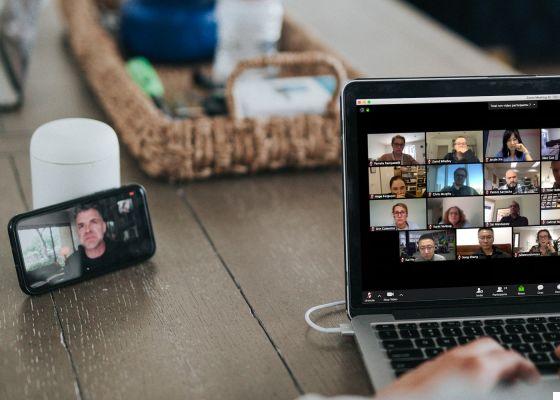
DroidCam para usar seu celular como webcam (com ou sem cabos)
Embora existam vários aplicativos que permitem usar um smartphone Android como webcam para seu computador, neste caso decidimos apostar em Webcam sem fio DroidCam, um aplicativo gratuito com mais de 5 milhões de instalações, que permite use qualquer dispositivo Android como uma câmera para o seu computador via Wi-Fi ou conexão via USB.
Antes de começar, você deve ter em mente que a versão gratuita do aplicativo tem algumas limitações. Por exemplo, você só pode transmitir vídeos com resolução de 480p e diferentes configurações de vídeo, como efeito de espelho, rotação, a opção de alterar o contraste ou a nitidez, não estão disponíveis. A versão paga também está disponível no Google Play, que pode ser adquirido pelo preço de 4,99 euros.

Dito isso, para configurar um dispositivo Android como uma webcam usando Droidcam, o primeiro passo é baixe o cliente para Windows ou Linux, disponível no site do desenvolvedor. Com o programa já instalado, estes são os passos a seguir:
- Se você deseja se conectar sem fio, verifique se o computador e o celular estão conectados à mesma rede Wi-Fi. Se você for usar um cabo USB, agora é a hora de conectar seu celular ao seu PC.
- Para conectar, abra o programa DroidCam Client em seu computador e selecione o método de pareamento (Wi-Fi ou cabo)
- Se você usar a conexão por cabo, você deve ter ativado a depuração USB no seu celular e, posteriormente, aceitar o aviso que aparecerá na tela.
- Se você decidiu usar a conexão via Wi-Fi, abra o aplicativo DroidCam em seu celular e copie o endereço IP Wi-Fi do seu dispositivo na janela DroidCam Client em seu computador. Se necessário, insira também a porta correspondente. Verifique as opções de vídeo ou áudio dependendo do que você deseja transmitir.
- No cliente do computador, toque em "Iniciar". Se tudo der certo, aparecerá uma janela com a visualização do vídeo da câmera traseira do celular (nas configurações do app você pode escolher qual câmera do seu celular prefere usar).

Isso é tudo. Agora você pode usar o seu celular como uma webcam para fazer chamadas de vídeo através de aplicativos como Zoom, Skype, Microsoft Teams ou Google Meet. Você só precisa selecionar seu dispositivo durante a janela de seleção de câmera e microfone antes de entrar na chamada.
DroidCamX: versão melhorada
Se o DroidCam não estiver à altura, seus criadores criaram outra versão: DroidCamX. Esta versão paga melhora a versão gratuita em alguns aspectos: não tem publicidade, tem um Resolução 720P assim seremos vistos melhor nas videochamadas, ele captura mais frames por segundo para que nossa imagem fique muito mais nítida e alguns recursos extras como modo espelho, ligar o flash para nos iluminar e outra coisa.